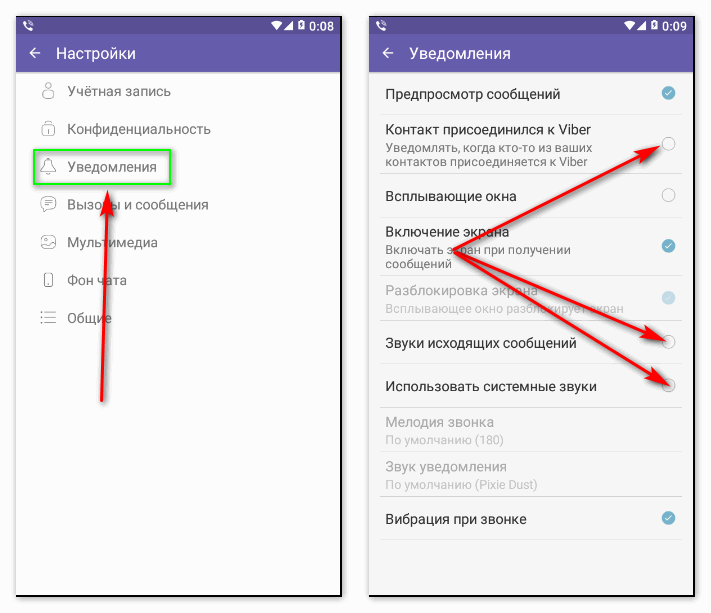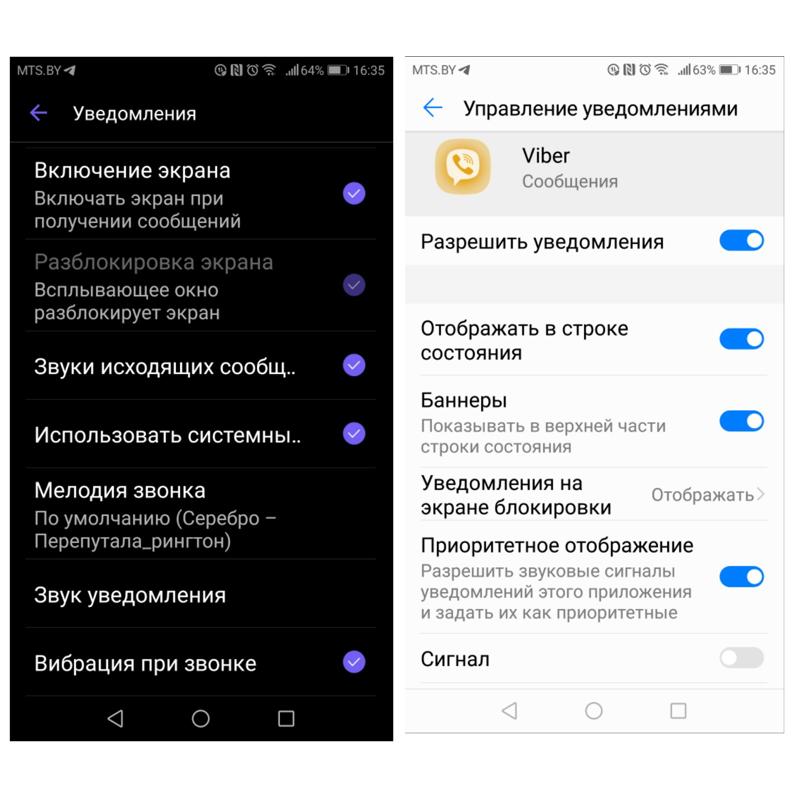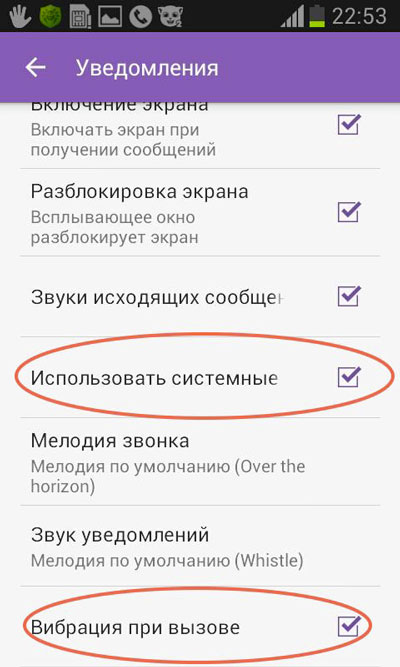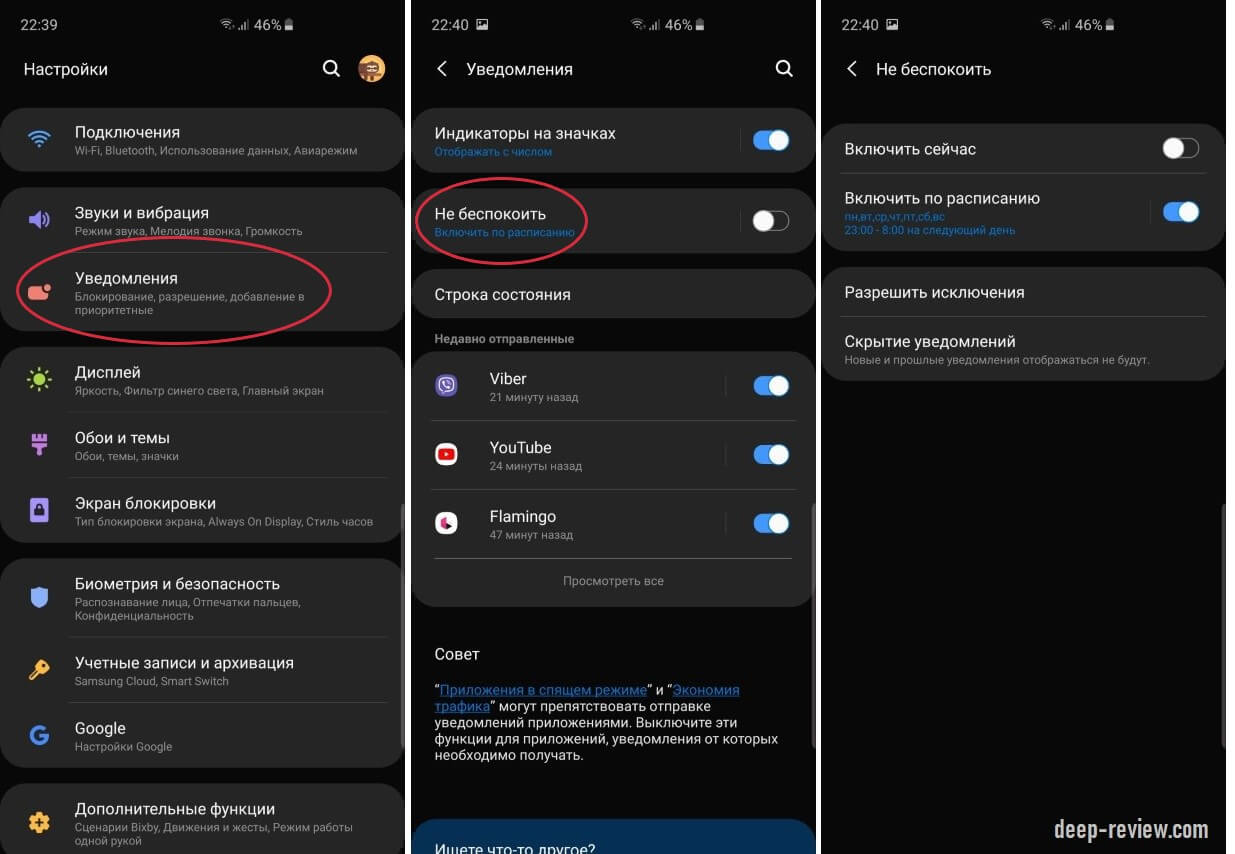Как отключить системные звуки на Android: уведомления, камера, клавиатура
Каждый смартфон оснащен динамиком, который используется не только для воспроизведения музыки или аудиодорожки видео, но и в качестве средства, оповещающего нас о поступившем звонке, сообщении или уведомлении от приложения. И порой этих звуков становится так много, что голова ходуном. Вам это надоело? Тогда вы попали по адресу, так как сегодня мы разберемся, как убрать звук на Андроиде, проанализировав все способы, позволяющие это сделать.
Можно активировать бесшумный режим или отключить отдельные звуки на телефоне
Содержание
- 1 Как отключить звук на телефоне
- 2 Как отключить звук уведомлений
- 3 Как убрать звук сообщений
- 4 Как убрать звук клавиатуры
- 5 Как убрать звук нажатия
- 6 Как отключить звук камеры
Как отключить звук на телефоне
Если вы хотите побыть в полной тишине, то спешу предложить универсальный вариант. Он заключается в активации беззвучного режима. Для его включения вы можете воспользоваться одним из трех способов:
Он заключается в активации беззвучного режима. Для его включения вы можете воспользоваться одним из трех способов:
- нажать кнопку уменьшения громкости на корпусе, а затем тапнуть по значку с колокольчиком;
- опустить шторку уведомлений (центр управления) и нажать на «Без звука»;
- открыть раздел настроек «Звук и вибрация», после чего активировать переключатель «Без звука».
Бесшумный режим отключает все звуки кроме будильника
Читайте также: Чем беззвучный режим отличается от «Не беспокоить»
Телефон в беззвучном режиме продолжит отображать уведомления и информацию о звонках, но будет это делать без характерного сигнала. Впрочем, вызов или сообщение вы вряд ли пропустите. Ведь по умолчанию активирована вибрация в беззвучном режиме. Чтобы ее убрать, сделайте следующее:
- Откройте настройки смартфона.
- Перейдите в раздел «Звук и вибрация».
- Передвиньте переключатель «В бесшумном режиме» влево.

Для эффекта полной тишины эту функцию нужно отключить
Кстати, у этой опции есть аналог. В отдельном материале вы сможете узнать о режиме «Не беспокоить». Ну а мы продолжим наши поиски в попытках убрать звук на телефоне без столь радикальных мер.
Как отключить звук уведомлений
Допустим, вас не устраивает беззвучный режим на Андроид или «Не беспокоить» по причине того, что пропускать вызовы нет особого желания, а вот от навязчивых оповещений избавиться хочется. Прежде всего напомню, что вы можете полностью отключить уведомления на телефоне. Тогда они просто перестанут поступать на мобильное устройство.
⚡ Подпишись на Androidinsider в Дзене, чтобы получать новости из мира Андроид первым
Вам такой вариант не подходит и хочется убрать звук уведомлений, но не сами оповещения? Тогда воспользуйтесь простой инструкцией:
- Откройте настройки телефона.
- Перейдите в раздел «Приложения», а затем — «Все приложения».

- Выберите интересующую программу.
- Откройте вкладку «Уведомления».
- Передвиньте влево ползунок «Разрешить воспроизведение звука».
Эта инструкция актуальна для всех программ
Аналогичным образом вы можете убрать звук в Ватсапе и в любом другом приложении. Но учтите, что на некоторых смартфонах данная настройка скрывается в разделе «Звук и вибрация».
Как убрать звук сообщений
Прочитав предыдущий пункт, вы уже могли догадаться, как отключить звук сообщений. Ведь для этого нужно открыть настройки уведомлений программы, которая отвечает за отправку и получение СМС. Однако в случае с приложением «Сообщения» подходит и другой способ:
- Запустите «Сообщения».
- Нажмите на «три полоски» или иконку своего профиля (зависит от типа используемого приложения).
- Перейдите в раздел «Настройки».
- Передвиньте влево переключатель «Включить звуки исходящих и входящих сообщений».
Также звук сообщений отключается через настройки телефона
Как видите, убрать звук сообщений очень просто.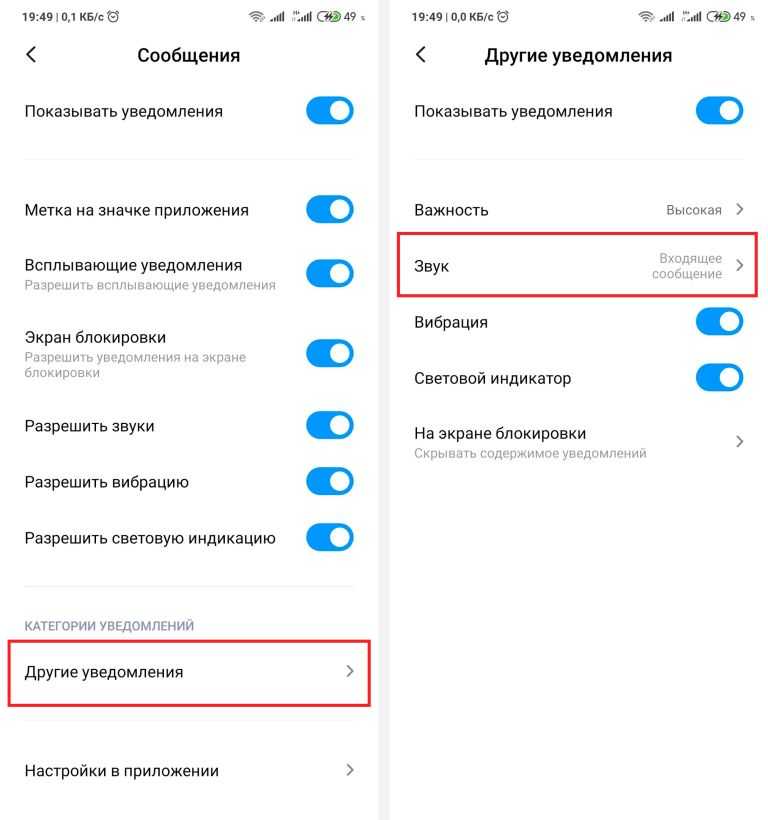 Главное — знать, где скрывается тот самый переключатель, чье расположение зачастую отличается в зависимости от модели и производителя смартфона.
Главное — знать, где скрывается тот самый переключатель, чье расположение зачастую отличается в зависимости от модели и производителя смартфона.
❗ Поделись своим мнением или задай вопрос в нашем телеграм-чате
Как убрать звук клавиатуры
Уведомления и вызовы — это далеко не все системные звуки Андроид. Они могут сопровождать вас буквально везде: при наборе номера, текста или просто во время перехода между пунктами меню. От них мы тоже избавимся, но сначала поговорим о том, как отключить звук клавиатуры:
- Вызовите виртуальную клавиатуру нажатием на строку ввода в любом приложении.
- Нажмите на «шестеренку».
- Перейдите в раздел «Настройки».
- Отключите опцию «Звук при нажатии клавиш».
Тактильный отклик намного удобнее звука при нажатии
Теперь набор текста станет бесшумным. При этом не путайте звук нажатия клавиш и виброотклик. Тактильная отдача выключается отдельно, но через все тот же раздел настроек клавиатуры..jpg)
Как убрать звук нажатия
Звук нажатия на телефоне срабатывает не только при использовании клавиатуры, но и при переходе между пунктами меню. Также существует звук набора номера. Хотите все это отключить? Тогда сделайте следующее:
- Откройте настройки телефона.
- Перейдите в раздел «Звук и вибрация», а затем — «Расширенные настройки».
- Отключите звуки Андроид, которые раздражают вас больше всего.
Посетите расширенные настройки, чтобы убрать все остальные звуки
В этом пункте настроек скрывается все самое главное. Помимо прочего здесь вы можете убрать звук включения телефона. И никакой бесшумный режим для этого не понадобится.
🔥 Загляни в телеграм-канал Сундук Али-Бабы, где мы собрали лучшие товары с АлиЭкспресс
Как отключить звук камеры
Последнее, о чем мы сегодня поговорим — звук затвора камеры. Вас наверняка раздражает, когда во время фотосъемки смартфон издает непонятное бульканье или щелчки? Тогда раз и навсегда запомните, как убрать звук камеры:
- Запустите приложение «Камера».

- Откройте его настройки.
- Деактивируйте опцию «Звук затвора».
Вас тоже раздражает щелчок затвора камеры?
Все — тишина! Вот только на смартфонах, предназначенных для японского рынка, отключить звук затвора камеры не получится. Он продолжит работать даже в бесшумном режиме. И всему виной местный закон, защищающий граждан Страны восходящего солнца от угрозы тайной съемки.
Как отключить все звуки телефона, кроме звонков на Android и iOS?
Barış Selman
Android, How to, iOS, Tech
Мы расскажем, как отключить все звуки сотового телефона, кроме звонков на Android и iOS. Иногда мы хотим слышать звуковые уведомления о некоторых вещах, а не о других, но мы не всегда тратим время на поиск вариантов, чтобы их получить. Сегодня мы расскажем, как отключить все звуки смартфона, но он будет продолжать звонить при звонках.
Если вы хотите отключить все, включая уведомления, звук клавиатуры, игр и т. Д., Но хотите, чтобы звонки звонили, мы расскажем вам, как настроить iPhone или телефон Android для этого.
Д., Но хотите, чтобы звонки звонили, мы расскажем вам, как настроить iPhone или телефон Android для этого.
Как отключить все звуки телефона, кроме звонков на iPhone?
Если у вас есть iPhone, и вы хотите погрузить его в гробовую тишину, которая влияет на все, кроме звонков, ваш лучший союзник – режим «Не беспокоить». Вы можете активировать его прямо с помощью значка «луна» на панели управления, но сначала вам необходимо настроить его, чтобы звонки продолжали звонить.
Для этого откройте настройки iPhone и войдите в раздел «Не беспокоить». В открывшихся параметрах нажмите Разрешить вызовам переключаться с параметра по умолчанию, который является избранным, на Все, если вы хотите, чтобы все вызовы звонили. При желании вы можете использовать другие настройки, чтобы звонить только из определенной группы контактов или из ваших избранных контактов.
Вышеупомянутые шаги включают настройку режима «Не беспокоить», и вам нужно будет выполнить их только один раз. Чтобы активировать режим «Не беспокоить», вы можете либо вернуться в предыдущее меню и активировать переключатель «Не беспокоить», либо сделать то же самое, нажав его на панели управления iPhone.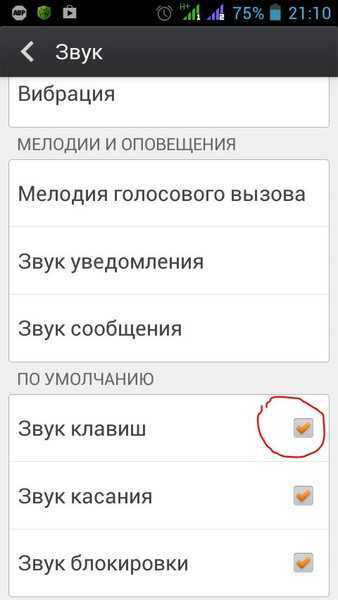
- Зайдите в настройки iPhone.
- Нажмите “Не беспокоить”.
- Нажмите на Разрешить звонки от.
- Выбрать все.
- Вернитесь и включите режим «Не беспокоить».
Как отключить все звуки телефона, кроме звонков на Android?
Если у вас есть телефон Android, и вы хотите звонить, но ничего другого, ваши параметры аналогичны, хотя с той трудностью, что разные уровни настройки изменяют меню. Тем не менее, звук и меню «Не беспокоить» обычно очень похожи во всех последних телефонах Android.
Опять же, самый быстрый способ отключить все, кроме звонков, – включить режим «Не беспокоить», что вы можете сделать в быстрых настройках Android. Однако сначала необходимо получить доступ к параметрам Android, чтобы изменить поведение, чтобы все вызовы звучали.
Для этого зайдите в настройки Android и нажмите «Звук» (обратите внимание, что он может называться немного по-другому).
В открывшемся меню вы можете настроить, хотите ли вы разрешать вызовы при активном режиме «Не беспокоить», нажав «Разрешить вызовы». В открывшемся меню выберите От любого пользователя, если вы не хотите ограничить его контактами или избранными контактами (которые вы можете выбрать в другом варианте).
Как и на iPhone, это просто настройки «Не беспокоить», но они сами по себе не активируют. Для этого вам нужно вернуться к параметрам «Не беспокоить» и нажать «Активировать сейчас». Кроме того, вы можете открыть быстрые настройки и активировать их оттуда.
Это рекомендуемый способ отключения всех звуков, кроме звонков, на телефоне Android, но не единственный. При желании вы также можете зайти в настройки Android в разделе «Звук» и установить для всех уровней громкости нулевое значение, кроме звонков.
Результат аналогичен: видео, игры или уведомления не будут звучать, но вызовы будут, но с той разницей, что другие ограничения режима «Не беспокоить» не применяются, что также позволяет избежать уведомлений, которые отображаются наложенными на экран. Вот шаги, которые вы должны предпринять, чтобы отключить все, кроме звонков на телефоне Android:
Вот шаги, которые вы должны предпринять, чтобы отключить все, кроме звонков на телефоне Android:
- Зайдите в настройки Android.
- Войдите в раздел «Звук».
- Нажмите на Не беспокоить.
- В разделе «Исключения» нажмите «Звонки».
- Нажмите на Разрешить звонки.
- Выберите от любого пользователя.
- Вернитесь и нажмите Включить сейчас.
© 2021 TechBriefly is a Linkmedya brand.
Как отключить и включить звук текстовых сообщений на Android Вы можете настроить уведомления множеством способов, вплоть до мельчайших деталей во всех приложениях. Когда RCS медленно, но неуклонно набирает обороты, Android Messages внезапно становится более универсальным приложением для обмена сообщениями. Итак, теперь, наряду с SMS и MMS-сообщениями, вы можете общаться по Wi-Fi и делать многое другое. Это также может привести к появлению новых уведомлений, и вы, вероятно, захотите узнать, как отключить или включить звук текстовых сообщений на Android.
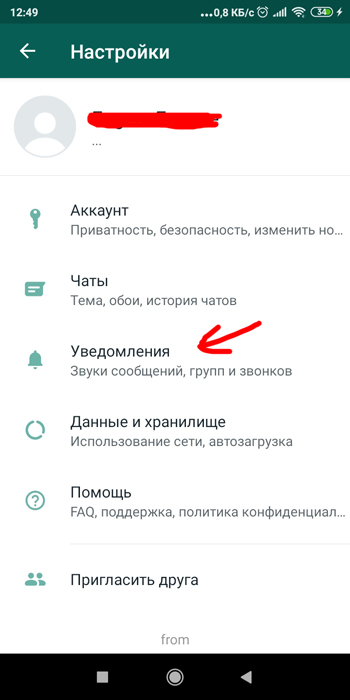
Как отключить предварительный просмотр сообщений на …
Включите JavaScript
Как отключить предварительный просмотр сообщений на iPhoneНиже приводится подробное объяснение, поэтому обязательно ознакомьтесь с ним.
СОДЕРЖАНИЕ:
- Морет/Неоснащенные Сообщения
- Настройки уведомления об изменении для каждого разговора
- Включить не беспокоить
Как мне нравятся и вкорого текстовые сообщения на Android?
Вы можете отключать и включать текстовые сообщения на Android в целом или делать это для определенных разговоров. Настройки, которые вы ищете, находятся в настройках сообщений. Узнайте, как использовать их ниже.
1. Отключить/включить звук всех сообщений
Если вы хотите отключить или включить звук всех текстовых сообщений вместо отдельного разговора, вы можете легко сделать это в системных настройках. Вы можете выбрать звуковое оповещение или сделать так, чтобы система доставляла сообщения без звука. При желании вы можете включить или отключить вибрацию или выбрать отображение входящих сообщений в виде всплывающих окон или всплывающих окон.
При желании вы можете включить или отключить вибрацию или выбрать отображение входящих сообщений в виде всплывающих окон или всплывающих окон.
Вот как отключить/включить звук всех текстовых сообщений на Android Messages:
- Открыть Сообщения .
- Коснитесь трехточечного меню и откройте Настройки .
- Нажмите Уведомления .
- Выберите Тихо доставьте , чтобы отключить сообщения.
- Если вы хотите получить более подробную информацию, откройте Входящие сообщения . Там вы должны увидеть дополнительные настройки уведомлений, включая всплывающие окна, звук уведомлений, вибрацию, значки и настройки уведомлений на экране блокировки.
Если вы не знали, всплывающие окна — это кратковременные баннеры, которые появляются на любом экране при получении сообщения. Значки значков отображаются на значке сообщений, если у вас есть непрочитанные сообщения. Пузыри — это заголовки чата, похожие на Facebook Messenger, которые всегда находятся сверху и позволяют вам быстрее получать доступ к разговорам и отвечать на них.
Пузыри — это заголовки чата, похожие на Facebook Messenger, которые всегда находятся сверху и позволяют вам быстрее получать доступ к разговорам и отвечать на них.
Однако вышеупомянутый параметр применяется ко всем сообщениям и может не работать для всех. Если вы хотите отключить или включить звук индивидуального или группового разговора, получая уведомления о других сообщениях, есть способ сделать это.
2. Изменить настройки уведомлений для каждого разговора
Если вы хотите отключить текстовые сообщения от определенных контактов и получать оповещения для остальных, вы можете сделать это в настройках Сообщений, выполнив несколько простых шагов. Не все сообщения одинаково важны, особенно со всеми рекламными SMS, которые многие из нас получают ежедневно. Это быстро раздражает, и, хотя мы можем захотеть увидеть эти сообщения, нам не нужно немедленно предупреждать.
Вот как изменить настройки уведомлений для отдельного разговора в сообщениях Android:
- Открыть сообщений .

- Откройте разговор , который вы хотите отключить .
- Коснитесь трехточечного меню и выберите Подробности .
- Выберите Уведомления .
- Теперь вы можете выбрать , поставить этот контакт/отправителя в качестве приоритетного, сохранить параметр «Предупреждение» или поставить его на «Без звука» . Кроме того, вы можете включать/отключать всплывающие подсказки, всплывающие окна и значки, а также выбирать, показывать или скрывать входящие сообщения на экране блокировки.
3. Включить режим «Не беспокоить»
Режим «Не беспокоить» отлично подходит, когда вы не хотите, чтобы вас беспокоили. Но что, если вы хотите заблокировать 90% входящих уведомлений, но при этом разрешить текстовые сообщения или звонки от определенных контактов? Есть исключения DND, которые могут помочь вам сделать это.
Итак, если вы хотите отключить все, кроме текстовых сообщений от важных контактов, следуйте этим инструкциям:
- Откройте Настройки .

- Нажмите Уведомления .
- Выберите Не беспокоить .
- В разделе «Исключения» выберите Звонки, сообщения и разговоры .
- Нажмите Сообщения и выберите либо Все , Только контакты
Это может пригодиться, если вам нужно получать сообщения от членов вашей семьи или близких друзей, отключив при этом все остальные уведомления на вашем Android-устройстве.
Так и должно быть. Спасибо за чтение и не забудьте поделиться своими вопросами или предложениями в разделе комментариев ниже. Кроме того, не забудьте подписаться на нас в Twitter и Facebook.
Примечание редактора: Эта статья была первоначально опубликована в январе 2022 года. Мы позаботились о том, чтобы обновить ее, чтобы она была свежей и точной.
Александр Огнянович
Я в восторге от достижений и мне всегда любопытно узнать о следующем большом прорыве в индустрии смартфонов и о том, как он изменит нашу жизнь. Жизни, которые уже сильно зависят от этих портативных карманных устройств. Это основная причина, по которой я начал писать поучительный контент на эту тему для пользователей, которые не так хорошо знакомы со всеми прибамбасами. Помимо смартфонов, я люблю читать художественную и научно-популярную литературу, смотреть множество спортивных передач и изучать новые языки. А еще коты! Твиттер: @ lemmingspain
Подпишитесь на нашу рассылку
Если вы только что узнали что-то новое о своем телефоне и хотите узнать об этом больше, подпишитесь на нашу рассылку.
Мы гарантируем 100% конфиденциальность. Ваше имя/адрес электронной почты никогда не будут разглашены.
Вы не можете выйти из группового текста на Android — вот как его отключить
- Вы не можете оставить групповой текст на телефоне Android, как это могут сделать пользователи iPhone.

- Однако вы все равно можете отключить групповые текстовые уведомления на Android или удалить цепочку сообщений.
- Посетите домашнюю страницу Business Insider, чтобы узнать больше.
Групповые текстовые сообщения могут быть полезны для координации между несколькими людьми одновременно, например, если вы выбираете, куда пойти поужинать с друзьями.
Но они также могут стать довольно раздражающими, если их использовать чрезмерно. Если вы завалены уведомлениями, вы можете оставить групповой текст.
К сожалению, телефоны Android не позволяют вам покинуть групповой текст так же, как это делают iPhone.
Однако вы по-прежнему можете отключать уведомления от определенных групповых чатов, даже если вы не можете полностью удалить себя из них. Это остановит любые уведомления, но по-прежнему позволит вам использовать групповой текст.
Читайте дальше, чтобы узнать больше о том, как отключить звук группы Android.
Samsung Galaxy S10 (от 89 долларов США).9,99 в Best Buy)
Как отключить или удалить групповой текст на Android1. Откройте приложение для обмена сообщениями, нажав на него. Для целей этого руководства мы используем приложение «Сообщения», которое входит в комплект поставки телефонов Android.
2. Нажмите и удерживайте беседу, которую хотите отключить.
3. Нажмите кнопку «Уведомления» в левом нижнем углу экрана.
Хотя это может выглядеть не так, нажатие на этот значок «Уведомления» будет включать и выключать оповещения. Крисси Монтелли/Business Insider Рядом с разговором появится маленький значок отключения звука, и вы больше не будете получать уведомления о нем.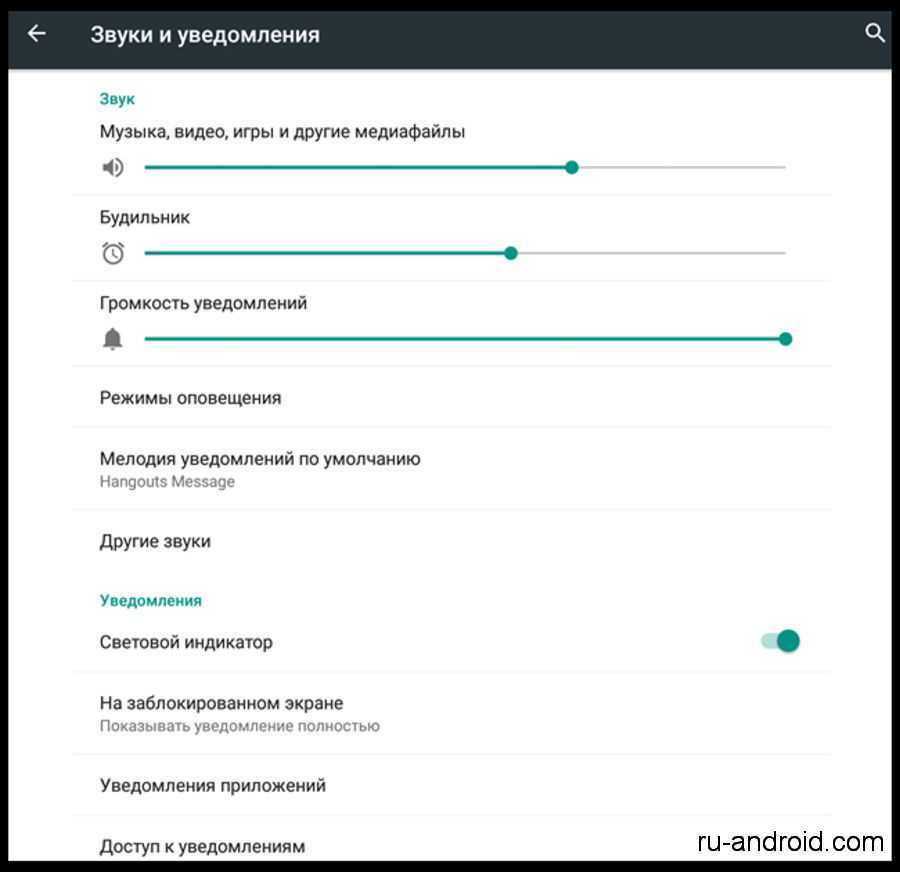
Если вы хотите полностью удалить групповой текст из своего приложения для обмена сообщениями, вам нужно сделать еще один шаг.
4. После отключения звука группы снова нажмите и удерживайте разговор, затем нажмите кнопку «Удалить» в правом нижнем углу экрана.
5. Когда появится всплывающее окно, нажмите «Удалить». Это приведет к удалению группового текста из ваших сообщений, но каждый раз, когда другой человек отправит текст в исходный групповой чат, групповой текст снова появится в ваших сообщениях.
Как включить и настроить режим «Не беспокоить» на телефоне Android
Как установить будильник на телефоне или планшете Android за 4 простых шага
Как обновить приложения на Android-устройстве вручную или автоматически
Как сменить клавиатуру на устройстве Android и получить новые клавиатуры
Как включить файлы cookie на устройстве Android в Google Chrome, чтобы сохранить данные и оптимизировать работу в Интернете
Крисси Монтелли — писатель и создатель контента из Лонг-Айленда, штат Нью-Йорк.